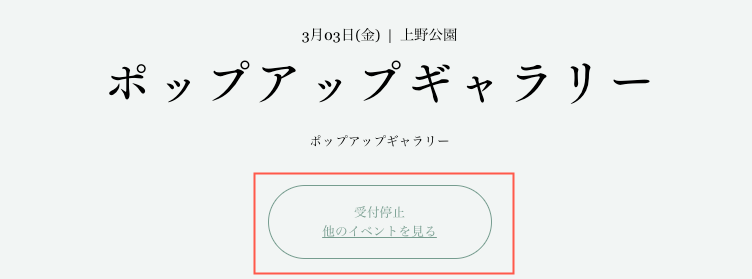Wix イベント:参加申し込みの受付開始日・終了日を設定する
3分
この記事内
- 現在の受付状況を「受付中」または「受付停止」に変更する
- 参加登録の開始日・終了日を設定する(参加申し込みイベントの場合)
- 参加登録の開始日・終了日を設定する(チケット制イベントの場合)
- 「受付停止」メッセージを編集する
ゲストは、申し込み状況が「受付中」の場合にのみイベントに参加登録できます。参加申し込みの受付が終了している場合、サイト訪問者が閲覧するイベント詳細ページには「受付停止」のメッセージが表示されます。受付状況はいつでも変更できます。
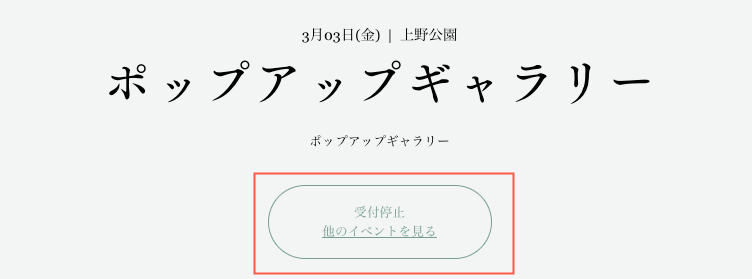
現在の受付状況を「受付中」または「受付停止」に変更する
受付状況はいつでも手動で変更することができます。
イベント参加申し込みを開始または停止する方法:
- サイトダッシュボードの「イベント」タブにアクセスします。
- 該当するイベントをクリックして選択します。
- 「設定」タブをタップします。
- 「登録設定」横の「編集」をクリックします。
- 「受付中」または「受付終了」をクリックして、現在の申し込み状況を手動で変更します。
- 「保存」をクリックします。

注意:
参加申し込み状況を「受付中」に変更すると、イベントが開始した後でもゲストに参加申し込みしてもらうことができます。
参加登録の開始日・終了日を設定する(参加申し込みイベントの場合)
参加申し込みイベントの登録受付を開始または終了する日時を事前に決めておくことをおすすめします。たとえば、登録受付をイベントの 1か月前に開始し、イベントが開始する 3日前に終了したい場合、該当する日付を選択することができます。
参加登録の開始日・終了日を設定する方法:
- サイトダッシュボードの「イベント」タブにアクセスします。
- 該当するイベントをクリックして選択します。
- 「設定」タブをタップします。
- 「登録設定」横の「編集」をクリックします。
- 「 カスタム日付」を選択します。
- 開始日時を選択します。
- 終了日時を選択します。
- 「保存」をクリックします。
参加登録の開始日・終了日を設定する(チケット制イベントの場合)
各チケットごとにチケット販売開始・終了日を設定することができます。この機能を利用すると、例えば「早期割引」チケットと「通常」チケットで異なる販売日時を設定することができます。
参加登録の開始日・終了日を設定する方法:
- サイトダッシュボードの「イベント」タブにアクセスします。
- 該当するイベントをクリックして選択します。
- 「チケット設定」タブをクリックします。
- チケットの作成を開始するか、既存のチケットを編集します。
- 一番下までスクロールダウンし「チケット販売期間を設定 」トグルをクリックして有効にします。
- チケットの販売開始日時を選択します。
- チケットの販売終了日時を選択します。
- (オプション)「チケットが販売されていない期間はチケットをイベント詳細ページに表示しない」チェックボックスを選択します。
- 「保存」をクリックします。
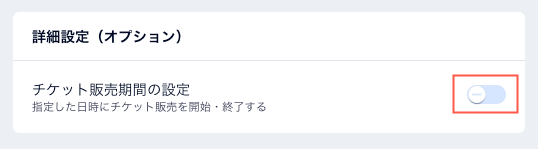
「受付停止」メッセージを編集する
イベントへの参加登録が終了している場合、サイト訪問者が参加を申し込もうとすると、イベントの参加受付は停止したことを知らせるメッセージが表示されます。
「受付停止」メッセージを編集する方法:
- サイトダッシュボードの「イベント」タブにアクセスします。
- 該当するイベントをクリックして選択します。
- 「設定」タブをタップします。
- 「参加受付終了メッセージ」横の「編集」をクリックします。
- メッセージテキストもしくはボタンテキストを編集します。
- 「保存」をクリックします。